Els objectius són:
-Un PDF amb totes les pàgines dintre del document i ordenades, el text en format text.
- Un Doc de Micrsoft Word amb totes les pàgines dintre del document i ordenades, el text en format text
-Pujar una pàgina a Google Docs.
El que obtenim al començar la pràctica és una carpeta plena de pàgines de llibre en format JPG, per tant hem de fer un reconeixement de text amb OCR, i per tant utilizarem l'Acrobat per relitzar la tasca. peró Acrobat no obre imatges JPG, aixì doncs les hem de conevrtir a TIFF, és fàcil, les obrim amb Photoshop i li diem "Guardar como" i allà les guardem amb format TIFF. Pero es clar, són masses imatges per cambiar-les una a una. Per tant utilitzarem l'automatització de Photoshop.
El primer que hem de fer és crear una carpeta per a les imatges TIFF i després crear una seqüencia en Photoshop, aixì que anem a la finestra de Acciones, i ara en el menú de la finestra li diem "Nueva Acción", posem el nom a l'acció (JPG a TIFF), també podem crear dintre de la finestra Acciones una carpeta per a les accions creades per nosaltres, simplement premem l'icona de la carpeta que surt a la part inferior de la carpeta. Ara el que tenim es una acció, peró no té cap seqüencia asignada, els pasos per crear la seqüencia de guardar com a TIFF són els següents:
2.En la finestra Acciones, prémer el cercle de la part inferior, amb aixó començarà a grabar totes les accions de Photoshop que fem a partir d'aquell moment.
3.Fer un simple "Guardar como" a la imatge on li indiquem que es guardi a la carpeta de imatges TIFF i li donem un format TIFF.
Ara premem el cuadradet que està al costat del cercle per aturar l'enregistrament d'accions.
4.Tanquem la imatge, i a més esborrem la imatge guardada en la carpeta de les imatges TIFF (s'ha de fer, perque sinó després ens donarà problemes)
5.Fins aqui ja hem creat la seqëncia, ara ja podem guardar totes les imatges com a TIFF en la seva carpeta, i tot això amb un clic.
6.En el menú Archivo/ Automatizar/Lote
Idiquem l'acció que volem utilitzar, la carpeta d'origen de les imatges, activem la casella Ignorar comandos "Abrir" de Acción, i li indiquem la carpeta de destì, i també marquem que sigui compatible amb tos els sistemes i que aturi la tasca en cas d'error.
Ara que ja tenim totes les imatges en format .tiff les obrirm totes a la vegada amb Acrobat i afirmem que volem ajuntar-les en sol document. Ara guardem com a .pdf, ordenem les pàgines (en cas de que la pàgines estiguin desordenades). Ara anem a Documento>Reconocimiento de texto OCR> Reconocer texto usando OCR, i indiquem que ho volem en català (perque el text és català).
Ara ho guardem com a .pdf i després com a .doc. Ja tenim els dos arxius que s'havien d'enviar.
Ara ho hem pujar al Google Docs, obrim el PDF i deixem només una pàgina, les altres les esborrem, tot aixó es fa per temes d'espai, si el docment pesa massa no ho puja. Un cop esborrades les pàgines sobrants guardem el pdf amb format .png i ho pugem al google docs.
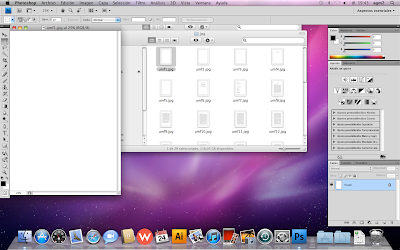


Cap comentari:
Publica un comentari a l'entrada